TTEP.CN > 故障 >
Win8系统Metro音乐应用程序怎么添加音乐 Win8系统Metro音乐应用
Win8系统Metro音乐应用程序怎么添加音乐 Win8系统Metro音乐应用程序增加音乐办法 不少用户不喜欢下载其他的音乐播放器,而是喜欢用系统自带的,但是有时候使用系统自带的音乐播放器会比较麻烦,比如很多用户就不知道Win8系统Metro音乐应用程序怎么添加音乐?为此小编赶紧整理了以下文章内容。
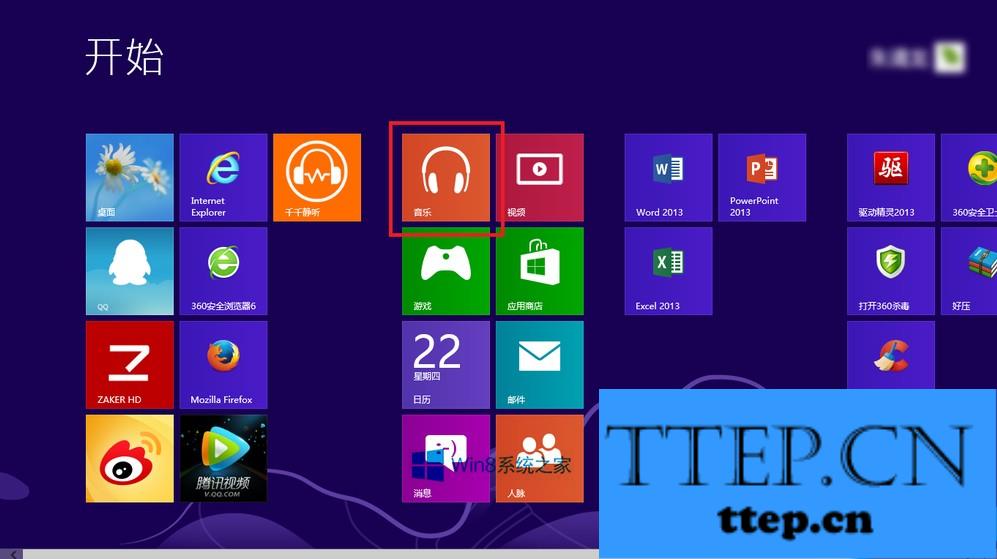
下面将分享一下:如何将本地存储的音乐添加到Win8的音乐应用程序中。
1、在 Win8“开始”屏幕上,选择“桌面”图块。您将由此转到经典桌面视图。打开计算机,在窗口左侧“库”的下方,选择“音乐”,在功能区选择“管理”,再选择“管理库”。
2、选择“添加”按钮。
3、选择存储音乐的文件夹,然后选择“加入文件夹”。
4、退出,然后重启音乐应用程序,使新文件出现。
注意事项:
如果您的音乐采用外部存储(例如,存储在USB闪存盘或外部硬盘上),您可以将内容复制或移动到“库的位置”字段中的任何文件夹内,音乐应用程序将从中获取内容。
以上就是Win8系统Metro音乐应用程序怎么添加音乐的方法了,方法很简单吧,但是大家要注意添加完音乐一定要重启音乐播放器才能使添加的音乐出现。
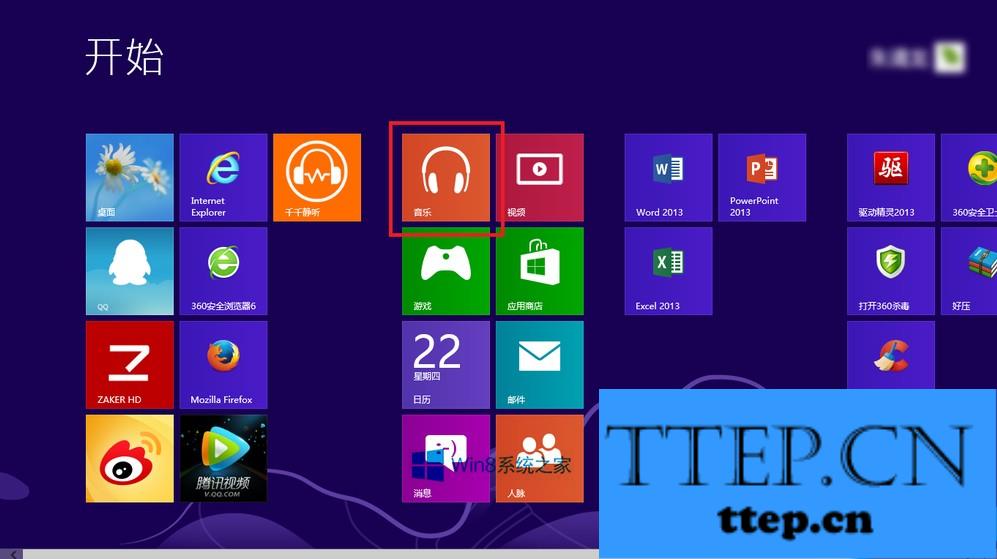
下面将分享一下:如何将本地存储的音乐添加到Win8的音乐应用程序中。
1、在 Win8“开始”屏幕上,选择“桌面”图块。您将由此转到经典桌面视图。打开计算机,在窗口左侧“库”的下方,选择“音乐”,在功能区选择“管理”,再选择“管理库”。
2、选择“添加”按钮。
3、选择存储音乐的文件夹,然后选择“加入文件夹”。
4、退出,然后重启音乐应用程序,使新文件出现。
注意事项:
如果您的音乐采用外部存储(例如,存储在USB闪存盘或外部硬盘上),您可以将内容复制或移动到“库的位置”字段中的任何文件夹内,音乐应用程序将从中获取内容。
以上就是Win8系统Metro音乐应用程序怎么添加音乐的方法了,方法很简单吧,但是大家要注意添加完音乐一定要重启音乐播放器才能使添加的音乐出现。
- 上一篇:Windows8系统egui.exe是什么进程 Windows8系统egui.exe是什么进
- 下一篇:没有了
- 最近发表
- 赞助商链接
-
